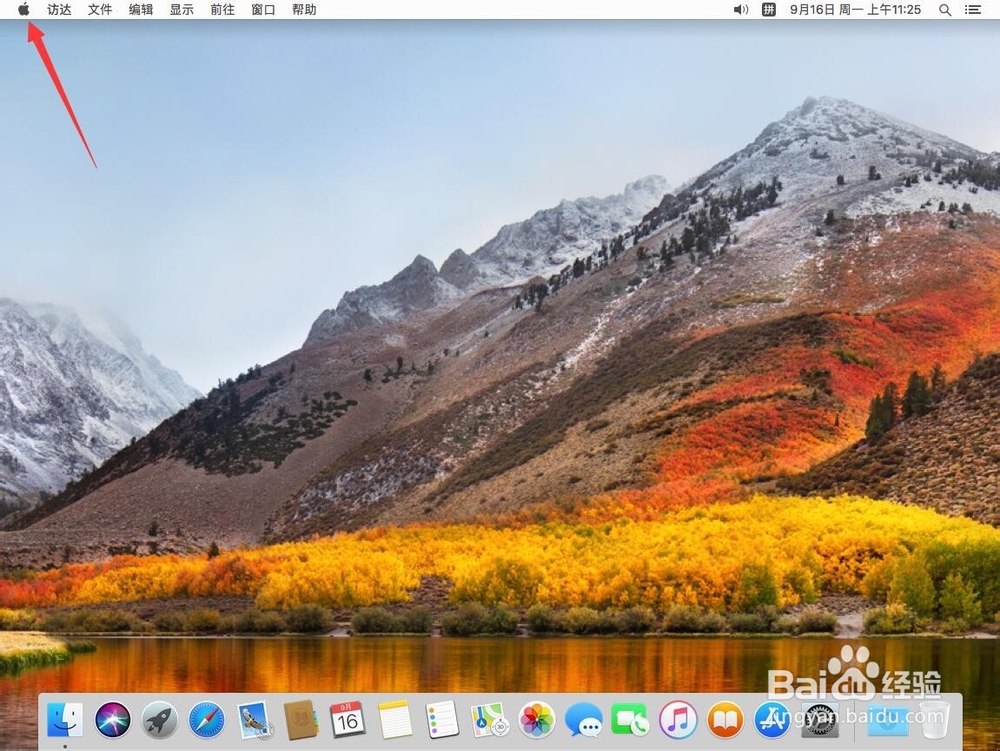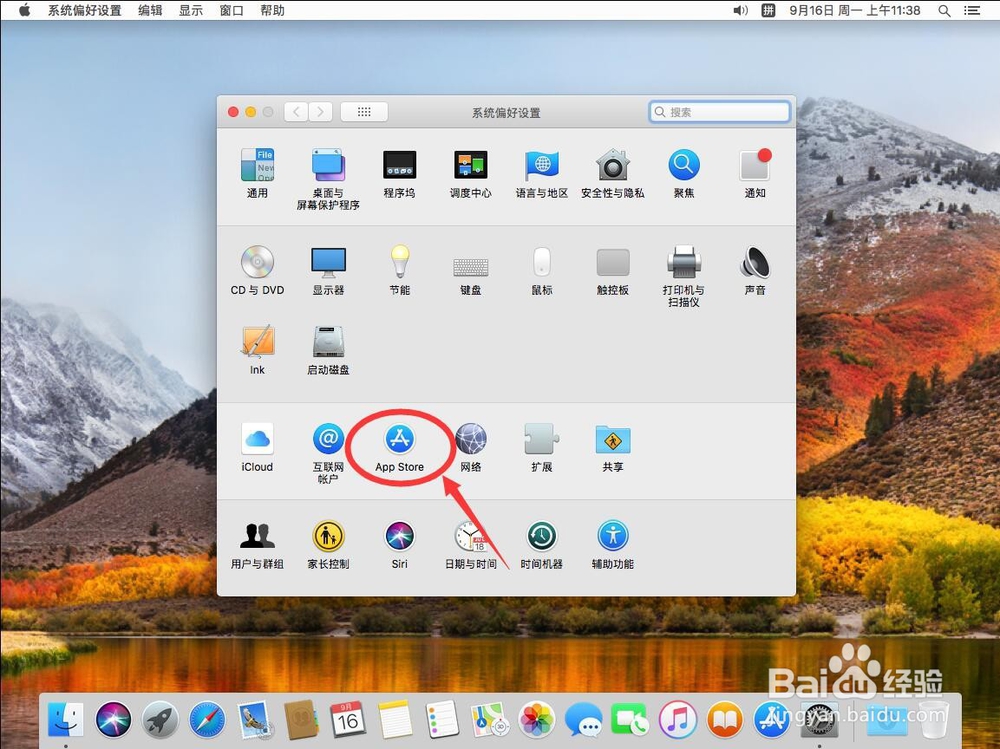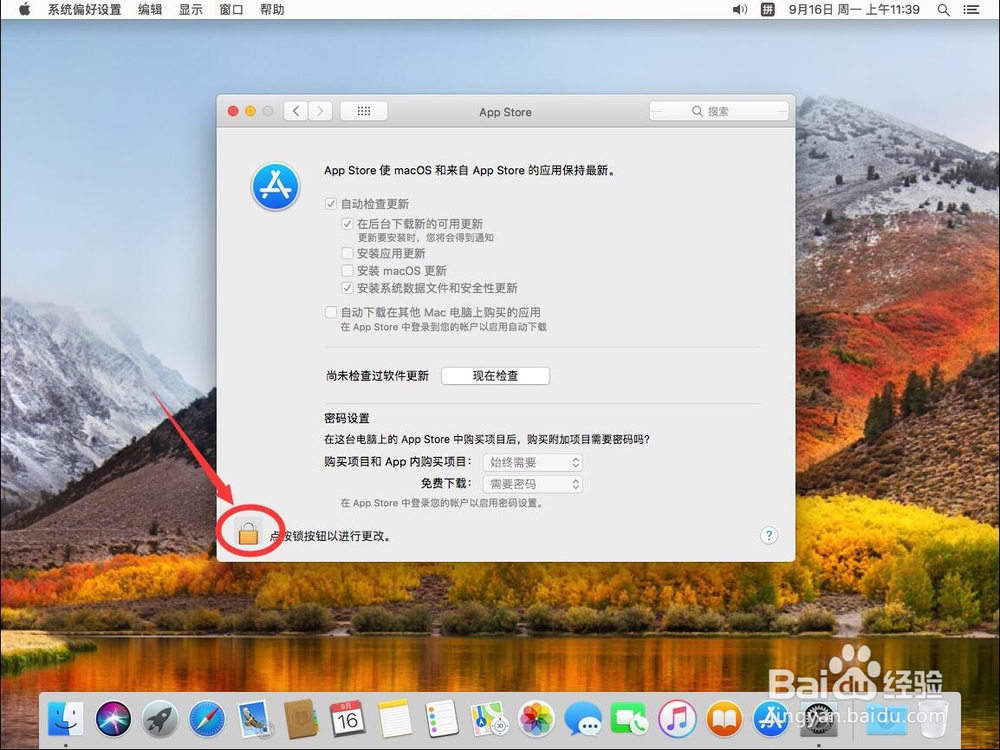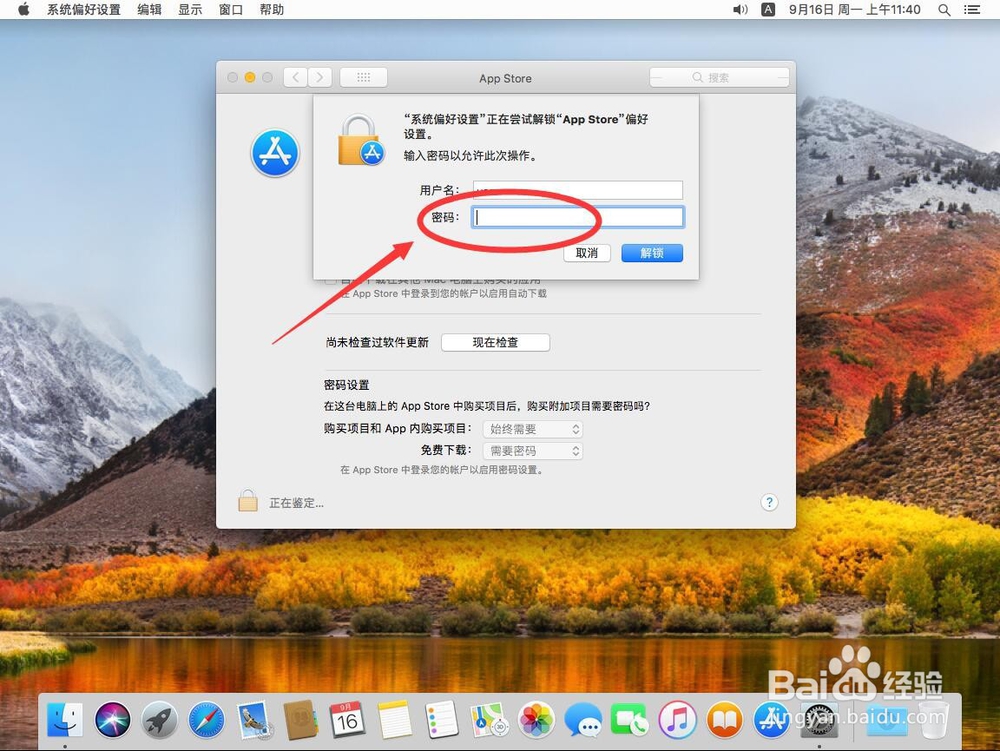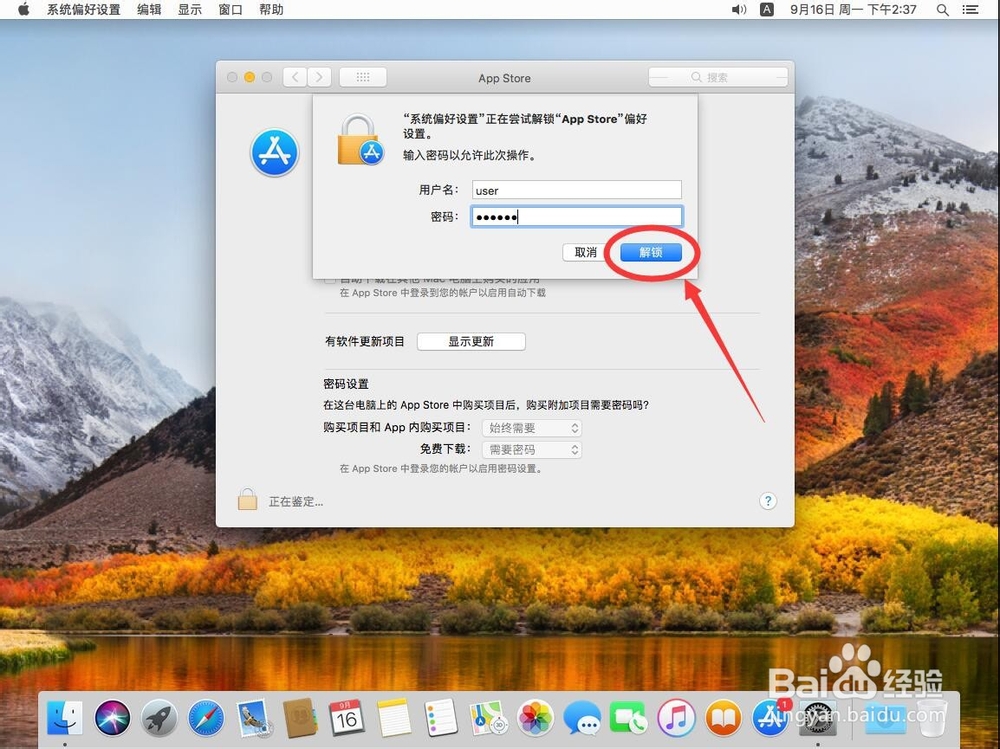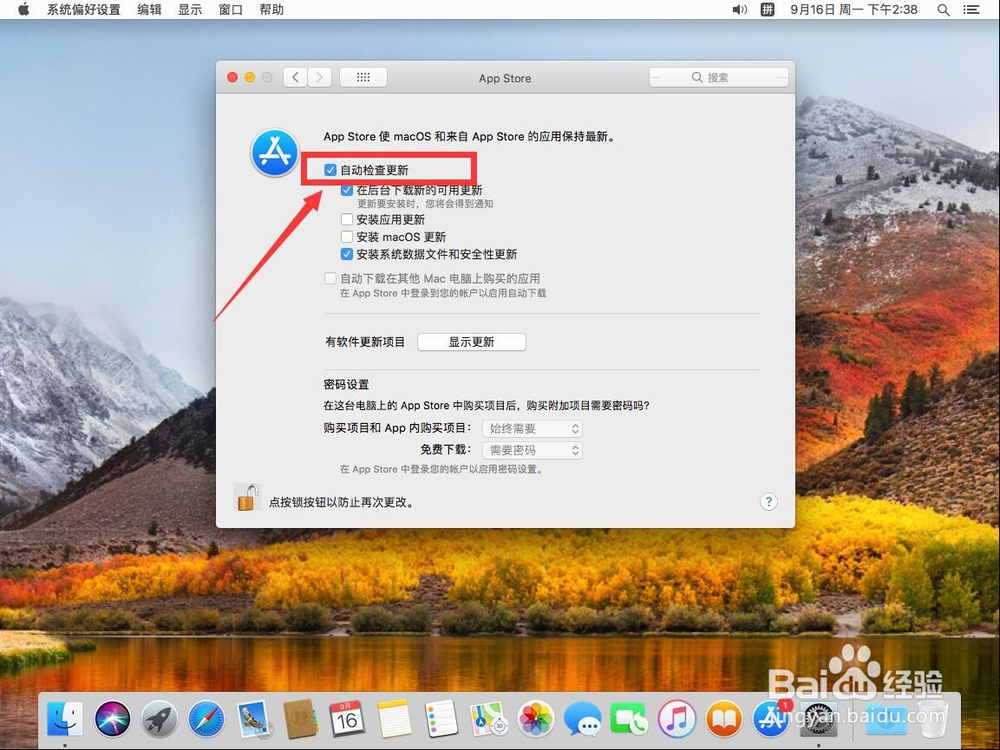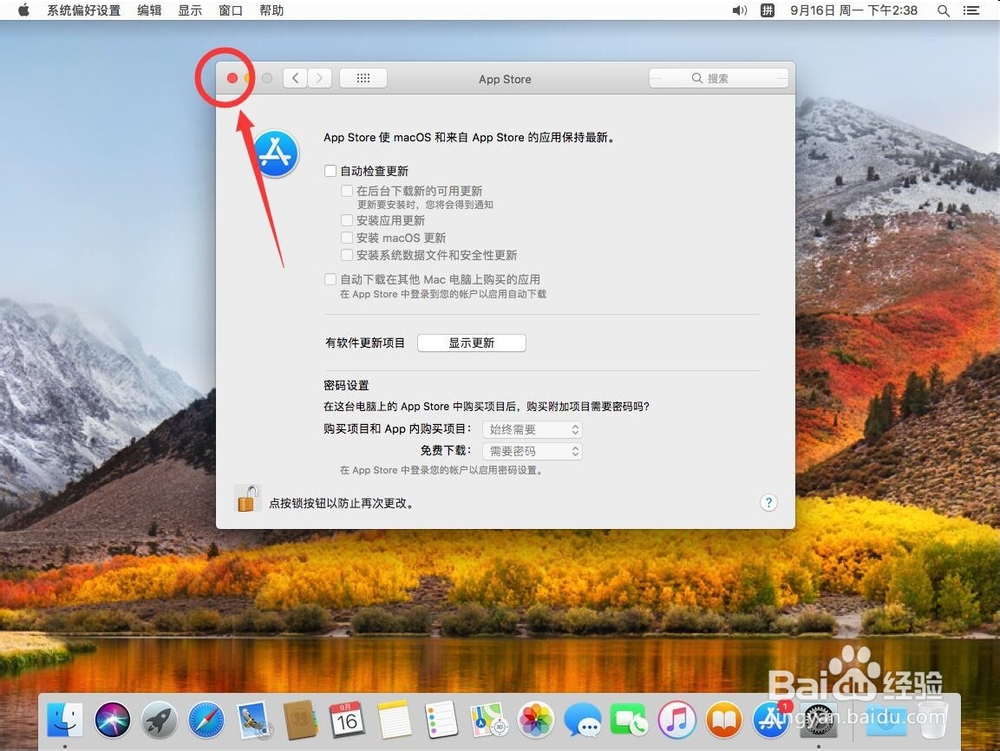如何关闭苹果电脑Mac系统自动更新升级提醒
1、首先点击屏幕左上角的苹果标志
2、在打开的菜单中,点击选择“系统偏好设置”
3、打开系统偏好设置后,点击选择“App Store”
4、打开App Store设置后,点击左下角的小锁图标解锁,如图
5、弹出提示需要输入当前系统管理员密码,输入一下密码
6、输入完密码后,点击“解锁”
7、解锁后,取消“自动检查更新”前面的勾选
8、然后点击左上角的红色叉号,关闭系统偏好设置即可这样Mac系统就不会自动检查更新,并且不会提示了
声明:本网站引用、摘录或转载内容仅供网站访问者交流或参考,不代表本站立场,如存在版权或非法内容,请联系站长删除,联系邮箱:site.kefu@qq.com。
阅读量:61
阅读量:72
阅读量:73
阅读量:35
阅读量:27